Comment apposer un filigrane sur une photo ?

Avec Watermarktool, un outil en ligne gratuit
Rendez-vous sur www.watermarktool.com et téléchargez votre image en cliquant sur le bouton "Parcourir" (vous pouvez en télécharger jusqu'à 10 à la fois). Le service est gratuit pour les fichiers dont le poids n'excède pas 200 Ko mais payant pour traiter des fichiers plus lourds et avoir davantage d'options. Vous pouvez personnaliser la police, la taille et la couleur du texte de signature, la transparence et la couleur du ruban en arrière-plan ainsi que la position du filigrane. Pour ceux qui souhaitent décourager davantage les voleurs potentiels, vous pouvez répéter le filigrane sur toute l'image. Pour l’enregistrer sur votre disque dur, cliquez droit sur l'image puis "Enregistrer l’image sous…"
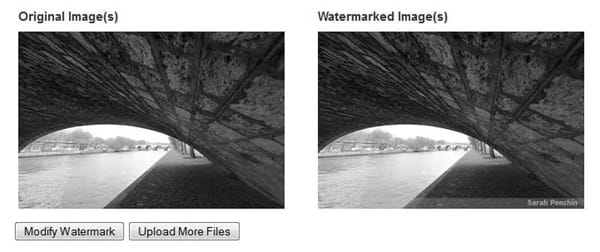
Avec le logiciel Photoshop
Créez un nouveau document avec des dimensions larges et choisissez un fond transparent dans le menu "Contenu de l'arrière-plan". A l'aide de l'outil texte, tapez votre filigrane en lui donnant l'aspect voulu. Recadrez serré autour du texte créé. Allez dans "Edition > Définir une forme prédéfinie" puis nommez votre filigrane et enregistrez-le . Il sera désormais disponible dans le sélecteur et dans le panneau de formes prédéfinies. Ouvrez votre photo. Sélectionnez l'outil pinceau et récupérer le filigrane dans les formes prédéfinies puis cliquez sur l'image. Ajustez l'opacité pour le rendre plus ou moins visible.
Avec le logiciel Lightroom
Plus facile qu'avec Photoshop, la dernière version de Lightroom propose une mise en place rapide d'un filigrane sur une photo. Au moment de l'export de la photo, allez dans "Fichier > Exporter". Descendre tout en bas de la fenêtre qui s'ouvre et allez dans la section "Application d'un filigrane". Cochez la case "Filigrane" et sélectionnez "Modifiez les filigranes" pour créer le filigrane. On peut alors le créer soit à partir d'un texte (on peut modifier sa couleur, sa taille, sa police, son opacité ou sa position grâce au menu à droite), soit à partir d'un graphique (image JPEG ou PNG) dont on peut modifier également l'opacité et la position. On sauvegarde le filigrane en cliquant sur "Enregistrer" en bas à droite, en nommant le filigrane et en cliquant sur "Créer" puis "Exporter".
A bon entendeur
Pour que le filigrane soit le plus déceptif possible et rende la photo le moins utilisable, ne l'apposez pas dans un coin de l'image ni sur une surface unie car le voleur, même s'il n'est pas retoucheur professionnel, pourra facilement rendre l'image anonyme à l'aide d'un simple recadrage ou d'un outil de correction basique. Il est conseillé plutôt de placer le filigrane en plein milieu de la photo, orienté à 45 degrés par exemple.
Lire aussi : Comment protéger ses photos en ligne ?
